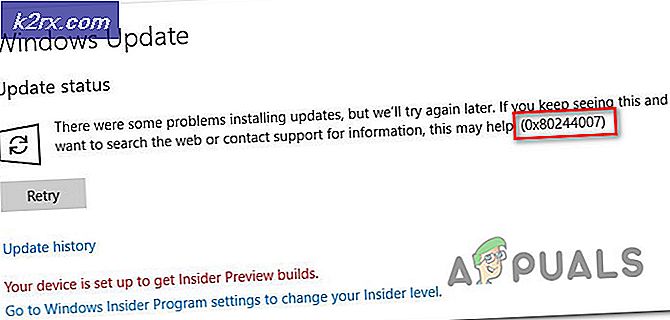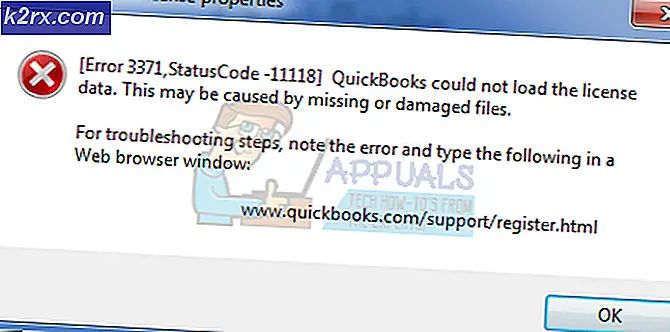Fix: Snapchat-Anmeldung vorübergehend fehlgeschlagen
Snapchat ist eine App zum Teilen von Fotos. Mit der Anwendung können Benutzer Bilder aufnehmen, einen Text oder eine Zeichnung hinzufügen und diese an eine Kontaktliste senden. In letzter Zeit sind jedoch viele Berichte von Benutzern eingegangen, die sich auf ihren Geräten nicht bei ihrem Snapchat-Konto anmelden können. Sie erhalten die Fehlermeldung „Ach nein! Ihr Login ist vorübergehend fehlgeschlagen. Versuchen Sie es später erneutAuf ihrem Telefonbildschirm.
In diesem Artikel werden wir einige der Gründe erläutern, aus denen dieser Fehler ausgelöst werden kann, und Ihnen verschiedene Methoden zur Verfügung stellen, um die vollständige Beseitigung des Problems sicherzustellen.
Was verursacht den Fehler "Anmeldung vorübergehend fehlgeschlagen" in Snapchat?
Es kann verschiedene Gründe geben, warum Benutzer Probleme haben, sich bei ihren Konten anzumelden. Wir haben uns mehrere Anwenderfälle angesehen und deren Situation analysiert. Einige der häufigsten Fälle sind nachstehend aufgeführt:
Stellen Sie sicher, dass die Server und das Update für die Anwendung überprüft sind, bevor Sie mit den Methoden fortfahren.
Methode 1: Wiederherstellen der Standard-APN-Einstellungen
Wenn Sie das Internet Ihres Telefondienstanbieters verwenden, erhalten Sie ein langsameres Internet als das DSL-Internet. Snapchat verwendet viele Internetdaten für seine Nutzung und funktioniert gut im schnellen Internet. Wenn Sie also Ihre APN-Einstellungen auf Ihrem Telefon wiederherstellen, kann das Problem mit Ihrem Netzwerk behoben werden.
- Gehe zum “die Einstellungen”
- Öffne das "Mobile Daten" Möglichkeit
- Wählen Sie nun “Zugangspunktnamen”
- Drücken Sie nun die Optionstaste oder tippen Sie auf die 3 Punkte
- Eine Option wird angezeigt. “Zurücksetzen", TU das
- Ihre Datenverbindung wird deaktiviert und dann wieder aktiviert.
- Überprüfen Sie nun, ob Sie sich anmelden können oder nicht
Wenn dies nicht hilft, sollten Sie wahrscheinlich einen verfügbaren alternativen APN oder eine andere Netzwerkverbindung ausprobieren.
Methode 2: Löschen des Snapchat-Cache und der Daten
Die meisten Anwendungen auf Android werden mit dieser Methode behoben, unabhängig davon, ob es sich um die Geräteanwendung oder die von Ihnen heruntergeladenen handelt. Die Cache-Daten werden auf dem Gerät leicht beschädigt und lösen für Benutzer andere Probleme aus. Das Löschen der Anwendungsdaten ist die übliche und bessere Option, um die meisten Probleme zu lösen.
- Gehe zum “die Einstellungen”
- Tippen Sie auf die "Anwendungen”
- Finden Sie jetzt “SnapchatUnd öffne es
- Stopp erzwingen Es dann Daten & Cache löschen
- Überprüfen Sie jetzt Snapchat, ob es funktioniert oder nicht
Methode 3: Temporäre Kontosperrung
Einige Benutzer erhalten die vorübergehende Sperre von Snapchat-Diensten. Um dies zu überprüfen, melden Sie sich von einem neuen oder einem anderen Konto aus an und prüfen Sie, ob dies funktioniert. Wenn die anderen Konten einwandfrei funktionieren, müssen Sie ab dem Beginn des Verbots 24 Stunden warten. Dies geschieht, wenn Snapchat feststellt, dass eine Drittanbieteranwendung ihre Anwendung stört. Stellen Sie sicher, dass Sie keine Anwendung wie verwenden Magisk oder xposed.